¿Te has preguntado alguna vez cómo puedes simplificar tus trámites fiscales y darles un toque de modernidad? La e.firma del SAT es la respuesta. Este documento no solo es esencial para realizar diversas gestiones ante el Servicio de Administración Tributaria, sino que también otorga una serie de beneficios que facilitarán tu vida como contribuyente. En este artículo, exploraremos en detalle la importancia de la e.firma, el proceso para tramitarla y cómo renovarla, todo explicado de manera sencilla y directa.

¿Qué es la e.firma?
La e.firma, o firma electrónica avanzada, es un mecanismo que permite a los contribuyentes realizar trámites y firmar documentos de forma digital, otorgando validez legal a las gestiones realizadas en línea. Según la Ley de Firma Electrónica Avanzada, los documentos firmados electrónicamente tienen el mismo valor probatorio que aquellos firmados de manera autógrafa
Beneficios de la e.firma
- Agilidad en trámites: Permite realizar gestiones sin necesidad de acudir a las oficinas del SAT, ahorrando tiempo y esfuerzo.
- Seguridad: La e.firma garantiza la autenticidad e integridad de los documentos, protegiendo la información del contribuyente.
- Facilidad de uso: Con un par de clics, puedes firmar documentos y realizar declaraciones, lo que simplifica el proceso fiscal.
- Acceso a servicios digitales: La e.firma es necesaria para acceder a diversos servicios en línea que ofrece el SAT y otras dependencias gubernamentales.

¿Cómo tramitar la e.firma?
El proceso para obtener tu e.firma es bastante sencillo y, aunque el proceso (por lo menos la primera vez) es presencial, es necesario que agendes tu cita en línea. Aquí te explicamos cómo hacerlo:
1. Requisitos previos
Antes de iniciar el trámite, asegúrate de contar con los siguientes documentos que necesitaras presentar en el modulo del SAT al que acudas, te recomendamos presentarte con dos copias y original y asegúrate que la USB este en buen estado:
- Clave Única de Registro de Población (CURP).
- Identificación oficial vigente (INE, pasaporte, etc.).
- Comprobante de domicilio (recibo de luz, agua, etc.).
- Dispositivo de memoria USB (preferentemente nuevo).
- Correo electrónico

2. Solicitar una cita
Una vez que tengas el archivo tus documentos, deberás solicitar una cita en las oficinas del SAT. Puedes hacerlo a través de su portal web.
- 1- Ingresa a https://citas.sat.gob.mx/ y da clic en el botón «Registrar Cita»
- 2- Selecciona «Contribuyente que Cuenta con RFC», añade tus datos: RFC, CURP, email y da clic en «Siguiente».
- 3- Selecciona el servicio «e.firmas de Personas Físicas» y llena todos los otros campos (los días con cupo están en verde). Al finalizar el llenado da clic en «Generar Cita».
- 4- Se abrirá una ventana emergente en la que te solicitarán un token de seguridad. El token lo tendrás en el email que registraste (si no te llega, revisa correo no deseado y SPAM). Añade el código y confirma.
- 5- A tu email llegará el «Acuse de Cita», que deberás imprimir y presentar junto a los otros documentos. ¡Excelente, ya tienes tu cita!
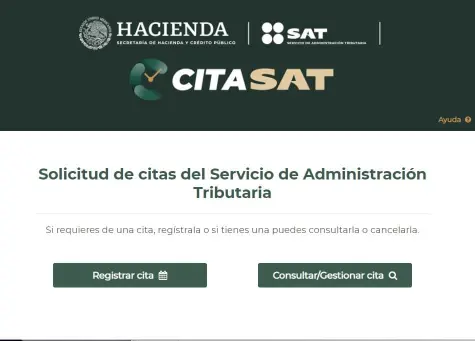
3. Recomendaciones
Evita sorpresa y perdida de tiempo, considera las siguientes recomendaciones para lograr un trámite más sencillo:
- Realizar el registro de tu cita fuera del horario de oficina para que el tráfico en la plataforma del SAT no te genere malas experiencias.
- Utiliza una computadora o laptop para hacer el registro de tu cita, evita los dispositivos móviles o tabletas para evitar errores.
- Si el módulo de tu preferencia no tiene cupo o es escaso, verifica otros módulos a los que te sea posible acudir, puedes encontrar más opciones.
- Si hay saturación de citas el sistema no te permitirá elegir la fecha, te dará la opción de ponerte en fila, es decir, que se te asignará una cita automática. Debes estar atento a tu email.
- Llega algunos minutos antes, la tolerancia suele ser mínima o nula si hay saturación de citas. Dependiendo del módulo, pero en la mayoría deberás esperar tu turno fuera de las instalaciones, considera las inclemencias.
- En la cita, se te tomarán datos biométricos como huellas digitales, fotografía y firma, así que ponte guapo para la foto.
- No dejes el trámite a última hora, si lo planeas puedes evitar las temporadas caóticas en el SAT y hacer tu tramite más sencillo.
Renueva tu e.firma a tiempo
La e.firma tiene una vigencia de cuatro años, verifica su estado para realizar tu renovación con tiempo y poder hacerlo en línea, si tu e.firma se vence tendrás que acudir a algún modulo para renovarla.
- Descargas necesarias. Antes que nada, debes tener dos complementos instalados en tu computadora o laptop:
- Java, que es una plataforma informática que necesitas para que se pueda leer el archivo Certifica. Puedes descargarlo en: https://www.java.com/es/
- Certifica, que es el programa del SAT que te permitirá renovar tu certificado, es importante que verifiques los bits de la computadora en la que harás el proceso. Puedes descargar en: https://portalsat.plataforma.sat.gob.mx/certifica/
- Generar la renovación de Certifica. Ve a tu archivo Certifica y da doble clic:
- Te abrirá una ventana emergente, selecciona «Requerimiento de Renovación de Forma Electrónica».
- En la siguiente ventada adjunta tu certificado actual (recuerda, debe estar vigente), automáticamente se añadirán tus datos. Clic en «Siguiente».
- Te pedirá, como la primera vez, que generes una contraseña (puede ser la misma). Clic en «Siguiente» y «Continuar» (mueve el cursor para que cargue).
- En tu carpeta FIEL, debes tener una nueva carpeta «Renovación» con dos archivos.
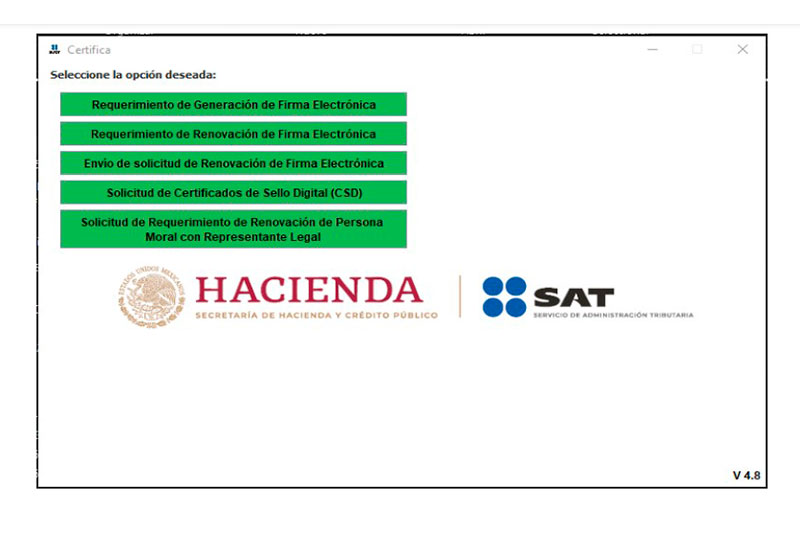
- Registrar el nuevo archivo y revocar el anterior. Para ello debes ingresa a https://loginc.mat.sat.gob.mx/nidp/idff/sso?id=XACCertiSAT&sid=1&option=credential&sid=1&target=https%3A%2F%2Faplicacionesc.mat.sat.gob.mx%2Fcertisat%2F
- Deberás adjunta tu Certificado, Key y contraseña ACTUALES, importante que no te confundas de archivos, también te solicitará tu RFC y da clic en «Enviar»
- En la siguiente pantalla selecciona «Renovación del Certificado» (hay dos accesos con ese título, selecciona el que se encuentra en la segunda línea).
- En la siguiente página habrá una casilla para añadir archivos, dirígete a la carpeta nueva «Renovación» y selecciona el archivo con el mismo nombre «Renovación». Clic en botón «Renovar» (puede tardar varios minutos, espera).

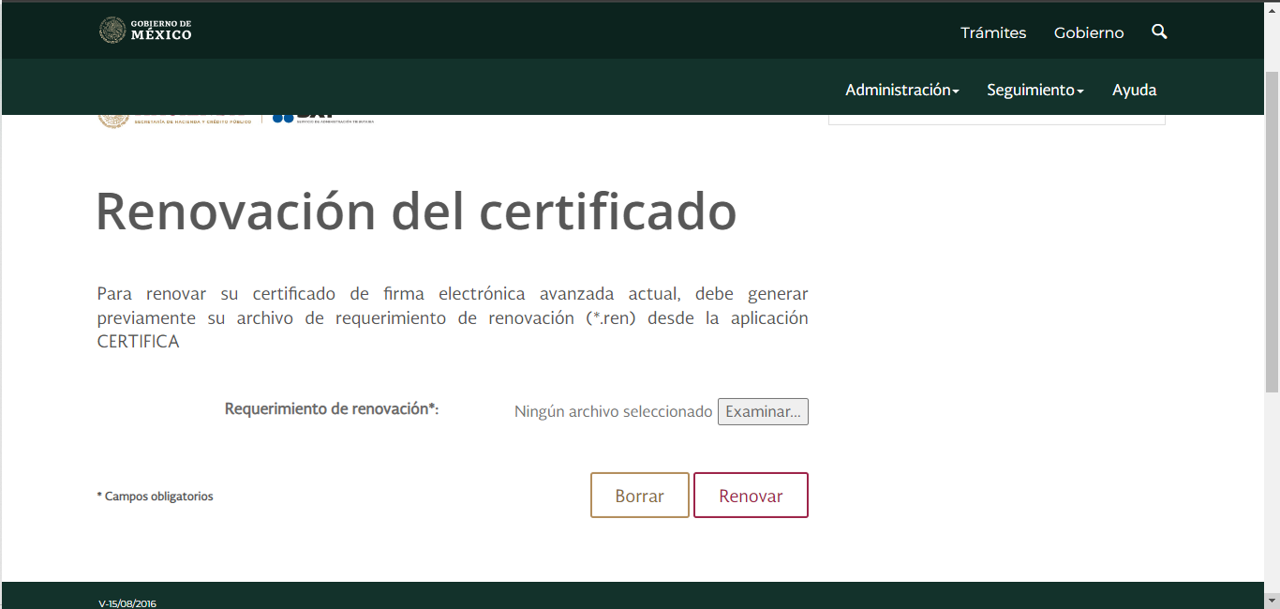
- Recuperar el último archivo, FIEL. Ya llegaste hasta aquí, no te detengas para que puedas utilizar tu e.firma por otros cuatro años:
- Al revocar eres dirigido a la página anterior, da clic en «Inicio» (visualizaras la misma página, está bien) seguido de «Recuperación de Certificados».
- Coloca tu RFC para que te permita visualizar una tabla con todos tus archivos nuevos y anteriores (caducos, revocados y activos). Identifica tu FIEL activa (lo común es que sea la de la primera fila) y posiciónate en su número de serie para hacer clic y descargar (envíala a tu nueva carpeta).
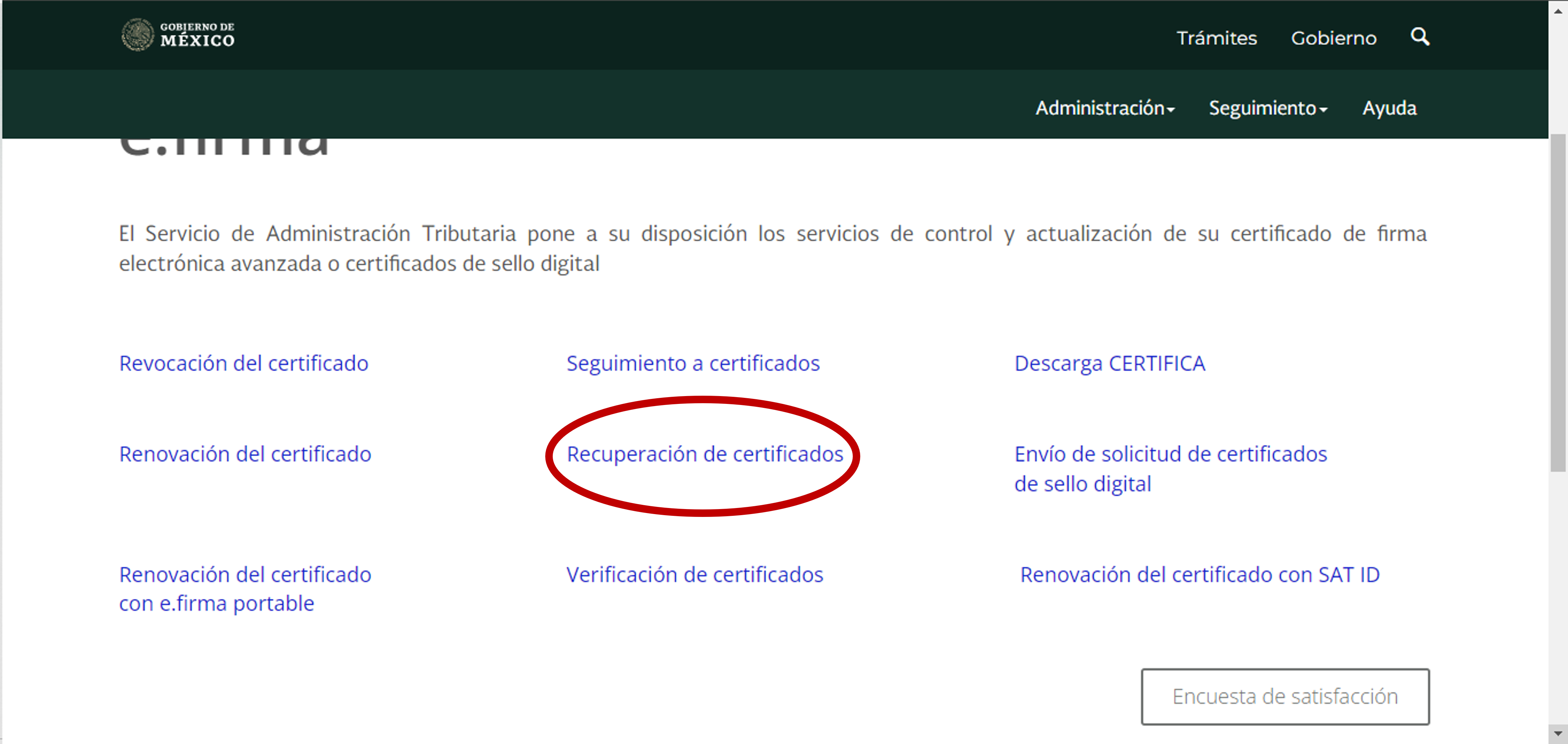
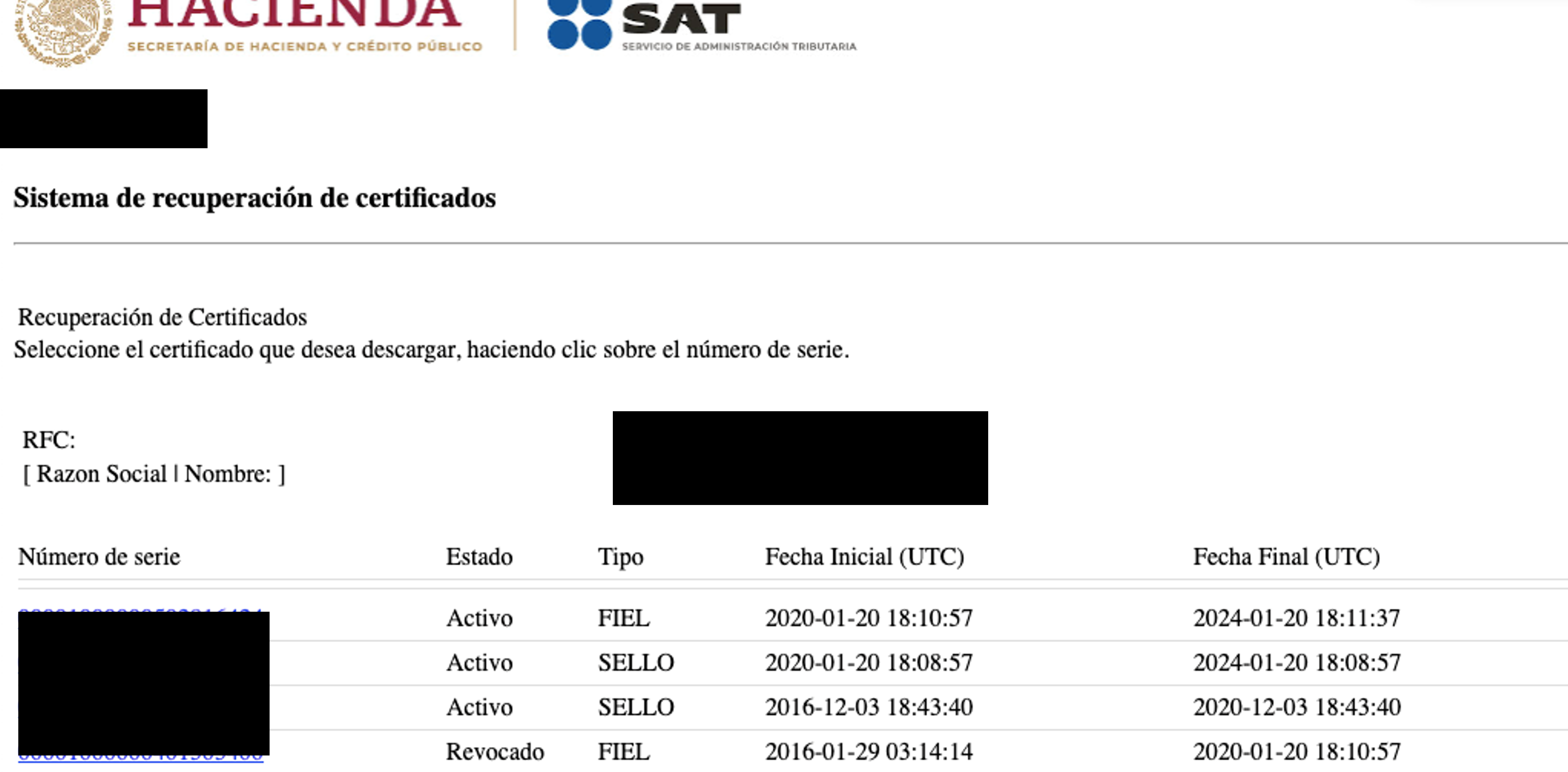
Es muy muy muy importante que realices una prueba para que verifiques que funciona correctamente, basta con que utilices tu nueva e.firma para ingresar a cualquier sección del SAT, evita que identifiques algún error hasta que requieras tu e.firma con urgencia. Si algo no anda bien, realizar de nueva cuenta los pasos, pero ten cuidado para que funcione a la perfección.
También te recomendamos que calendarices con tiempo la renovación de tu firma. Que mantengas seguros y respaldados tus archivos, recuerda que en las manos equivocadas te puede generar grandes problemas. Y, aunque parezca ociosos, verifica regularmente que tu e.firma funcione adecuadamente.
Conclusión
La e.firma es una herramienta indispensable para cualquier persona que interactúe con el SAT. Aunque puede parecer un trámite más en la larga lista de obligaciones fiscales, contar con una e.firma vigente y saber cómo renovarla te ahorrará tiempo, estrés y, sobre todo, problemas legales. No esperes a que sea demasiado tarde, ¡mantén tu e.firma al día y evita sorpresas desagradables!
Escríbenos para ayudarte